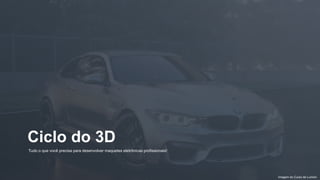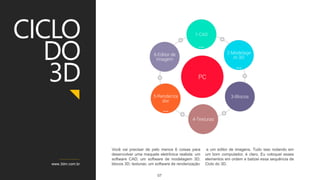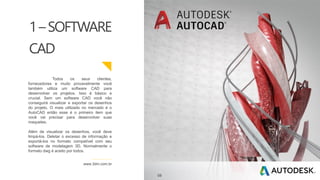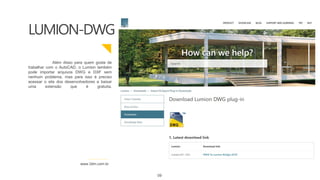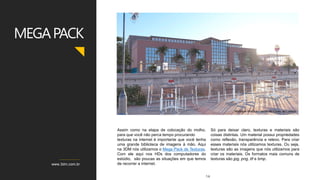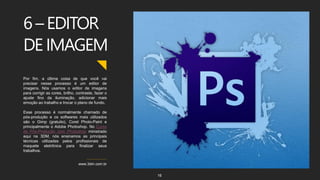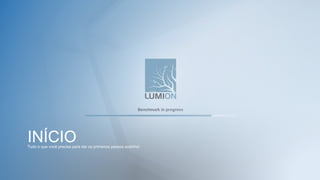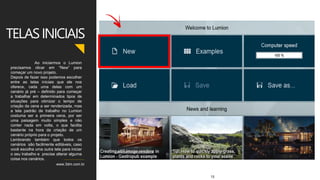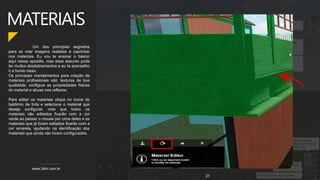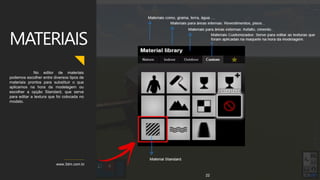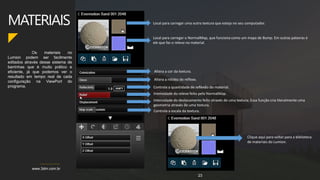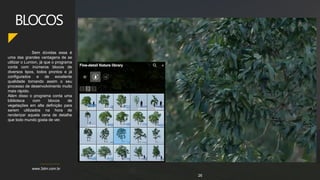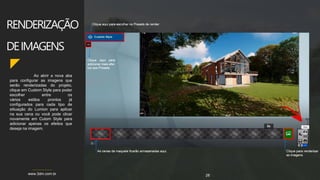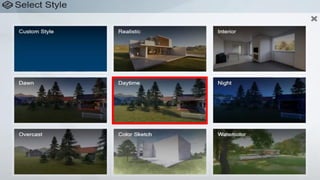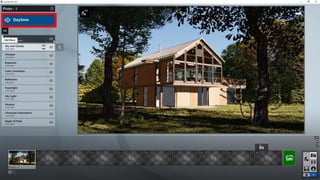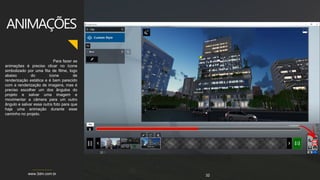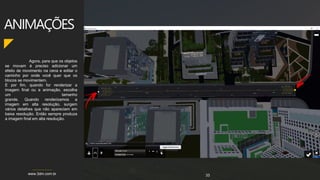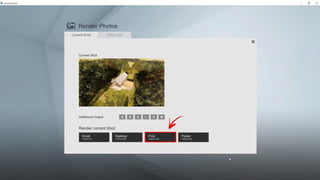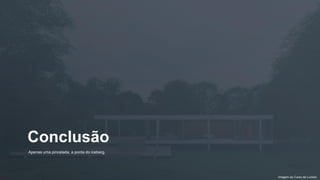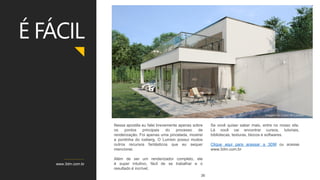Apostila de Lumion.pdf
- 1. O GU IA DEFINITI VO
- 2. Renderize seus Próprios Projetos | www.3dm.com.br Farnsworth House - Arch. Mies van der Rohe
- 3. 04. Introdução 07. Ciclo do 3D 17. Início 19. Navegação 21. Materiais 27. Renderização de Imagens 32. Animações 35. Conclusão Imagem do Curso de Lumion
- 4. INTRODUÇÃO Essa apostila é um guia de referência rápida. Nela eu explico as principais funcionalidades do Lumion e como utilizá-las. É um kit de sobrevivência para aqueles que estão iniciando nesse poderoso renderizador. O Lumion é um software com uma interface super amigável, que te permite ver em tempo real como está ficando o seu projeto e por ser totalmente baseado na placa de vídeo do seu computador ele renderiza em uma velocidade absurdamente rápida, além de conter uma enorme biblioteca de blocos, texturas e sons de altíssima qualidade. 04 Imagem do Curso de Lumion
- 5. Esse guia foi feito com base no nosso consagrado curso de Lumion. Procurei colocar os principais aspectos desse renderizador de forma clara e didática afim de ajudar os profissionais de projeto a agregar ainda mais valor ao seu trabalho. Esse manual foi feito para todos que precisam renderizar os seus 3Ds com qualidade. Ele pode servir tanto para arquitetos, estudantes e projetistas quanto designers de interiores, desenhistas industriais e profissionais do mercado moveleiro. Bom proveito! www.3dm.com.br Imagem do Curso de Lumion 8 Diogo Moita 05
- 6. Ciclo do 3D Tudo o que você precisa para desenvolver maquetes eletrônicas profissionais! Imagem do Curso de Lumion
- 7. Você vai precisar de pelo menos 6 coisas para desenvolver uma maquete eletrônica realista: um software CAD; um software de modelagem 3D; blocos 3D; texturas; um software de renderização e um editor de imagens. Tudo isso rodando em um bom computador, é claro. Eu coloquei esses elementos em ordem e batizei essa sequência de Ciclo do 3D. www.3dm.com.br CICLO DO 3D 07
- 8. Todos os seus clientes, fornecedores e muito provavelmente você também utiliza um software CAD para desenvolver os projetos. Isso é básico e crucial. Sem um software CAD você não conseguirá visualizar e exportar os desenhos do projeto. O mais utilizado no mercado é o AutoCAD então esse é o primeiro item que você vai precisar para desenvolver suas maquetes. Além de visualizar os desenhos, você deve limpá-los. Deletar o excesso de informação e exportá-los no formato compatível com seu software de modelagem 3D. Normalmente o formato dwg é aceito por todos. www.3dm.com.br 1–SOFTWARE CAD 08
- 9. Além disso para quem gosta de trabalhar com o AutoCAD, o Lumion também pode importar arquivos DWG e DXF sem nenhum problema, mas para isso é preciso acessar o site dos desenvolvedores e baixar uma extensão que é gratuita. www.3dm.com.br LUMION-DWG 09
- 10. Com os desenhos em mãos você vai precisar modelar sua maquete e pra isso você vai precisar de um software de modelagem 3D. Muitos dos softwares de modelagem 3D agregam outras funções inclusive renderizadores nativos mas essa não é uma regra. Os softwares de modelagem 3D mais utilizados no mercado são o SketchUp, 3ds Max, Blender, Maya, Modo, Cinema 4D e Revit. A 3DM possui cursos de modelagem 3D específicos para a modelagem de cenas externas e também internas tanto para o SketchUp quanto para o 3ds Max. A regra de ouro: seja caprichoso e utilize o mínimo de faces possível. Quanto mais leve sua modelagem ficar, melhor! www.3dm.com.br 2-SOFTWARESDE MODELAGEM3D 10
- 11. 3-BLOCOS Pronta a modelagem da arquitetura passamos para a aplicação do molho. O termo pode parecer engraçado mas é realmente utilizado no meio e se refere a colocação de blocos e detalhes que irão enriquecer a cena: pessoas, plantas, móveis, carros, instalações elétricas etc. A qualidade dos blocos é um ponto crítico. Existem muitos blocos ruins no mercado, então cuidado! Além de diminuir o valor do seu projeto eles podem danificar seu arquivo. Sim, isso é sério. É muito comum o arquivo corromper por conta de blocos com problemas. A regra de ouro nessa fase é ser detalhista e não ter preguiça. Coloque bastante objetos na sua cena e evite blocos gratuitos e o Armazém 3D. Uma coisa que facilita bastante o trabalho é ter um bom acervo à mão e para isso a 3DM oferece várias coleções de blocos para o Lumion com os materiais prontos para renderizar. 11 www.3dm.com.br
- 12. BLOCOSPARALUMION A 3DM disponibiliza 4 coleções de blocos para o Lumion! Todos os modelos dessas coleções foram cuidadosamente selecionados e já estão prontos para serem utilizados no Lumion. Coloque o bloco na sua cena e renderize, simples assim! Você não precisa mais perder tempo configurando os materiais, com essas coleções você vai ter blocos 3D exclusivos, catalogados, sempre a mão. Confira os catálogos acessando: https://www.3dm.com.br/mega-pack-de-blocos- para-lumion 12 www.3dm.com.br Mega Pack de Blocos Para Lumion
- 13. Terminada a etapa de colocação do molho você deve aplicar os materiais. E para criar materiais realistas de qualidade você vai precisar de boas texturas. De nada adianta criar materiais elaborados, com reflexos e transparência se você utiliza imagens pequenas e com emendas. Não existe nada mais triste do que ver uma maquete bem modelada sobre um gramado com textura toda repetida. Não faça isso. O Lumion oferece uma quantidade enorme de materiais prontos e de altíssima qualidade para você utilizar nos seus projetos otimizando assim o seu Workflow de trabalho. Nessa etapa do desenvolvimento do seu trabalho também é importante que você tenha em mãos um bom acervo de texturas. As texturas devem ter boa resolução e pouca repetição. www.3dm.com.br 4-TEXTURAS 13
- 14. Assim como na etapa de colocação do molho, para que você não perca tempo procurando texturas na internet é importante que você tenha uma grande biblioteca de imagens à mão. Aqui na 3DM nós utilizamos o Mega Pack de Texturas. Com ele aqui nos HDs dos computadores do estúdio, são poucas as situações em que temos de recorrer a internet. Só para deixar claro, texturas e materiais são coisas distintas. Um material possui propriedades como reflexão, transparência e relevo. Para criar esses materiais nós utilizamos texturas. Ou seja, texturas são as imagens que nós utilizamos para criar os materiais. Os formatos mais comuns de texturas são jpg, png, tif e bmp. www.3dm.com.br MEGAPACK Matheus Vinicius – aluno do Curso de Lumion 14
- 15. 5-RENDERIZADOR www.3dm.com.br A principal vantagem do Lumion com certeza é a velocidade com que ele renderiza, seja imagens estáticas, panorâmicas ou animações. Além disso o software foi desenvolvido para tornar a vida do usuário mais prática, visando diminuir o tempo gasto para produzir uma cena, por isso ele conta com vários Presets de render, um para cada ocasião de cena e vários outros efeitos que podem ser habilitados juntos dos Presets para tornar a composição ainda mais real. O Lumion conta com vários mapas HDRIs da Poliigon, o que torna a iluminação do projeto incrivelmente realista e tudo isso com apenas um clique. A 3DM oferece um excelente curso Lumion, a nossa metodologia é super simples e prática de se entender e em caso de dúvidas te damos todo o suporte que é preciso para aprender o que é ensinado nas aulas. 15
- 16. Por fim, a última coisa de que você vai precisar nesse processo é um editor de imagens. Nós usamos o editor de imagens para corrigir as cores, brilho, contraste, fazer o ajuste fino da iluminação, adicionar mais emoção ao trabalho e trocar o plano de fundo. Esse processo é normalmente chamado de pós-produção e os softwares mais utilizados são o Gimp (gratuito), Corel Photo-Paint e principalmente o Adobe Photoshop. No Curso de Pós-Produção com Photoshop ministrado aqui na 3DM, nós ensinamos as principais técnicas utilizadas pelos profissionais de maquete eletrônica para finalizar seus trabalhos. www.3dm.com.br 6 – EDITOR DE IMAGEM 16
- 17. INÍCIO Tudo o que você precisa para dar os primeiros passos sozinho!
- 18. www.3dm.com.br TELASINICIAIS Ao iniciarmos o Lumion precisamos clicar em “New” para começar um novo projeto. Depois de fazer isso podemos escolher entre as telas iniciais que ele nos oferece, cada uma delas com um cenário já pré – definido para começar a trabalhar em determinados tipos de situações para otimizar o tempo de criação da cena a ser renderizada, mas a tela padrão de trabalho no Lumion costuma ser a primeira cena, por ser uma paisagem muito simples e não conter nada em volta, o que facilita bastante na hora da criação de um cenário próprio para o projeto. Lembrando também que todos os cenários são facilmente editáveis, caso você escolha uma outra tela para iniciar o seu trabalho e precise alterar alguma coisa nos cenários. 18
- 19. www.3dm.com.br A navegação do programa é bastante intuitiva e se assemelha muito com um jogo em primeira pessoa, onde podemos controlar em que direção queremos ir através das mesmas teclas que são utilizadas em jogos de FPS por exemplo. NAVEGAÇÃO 19
- 20. www.3dm.com.br BARRA DE FERRAMENTAS No Lumion praticamente tudo é configurado através dessa barra principal que fica no canto esquerdo inferior da tela, onde você consegue importar os modelos, configurar todos os materiais, alterar o terreno e mudar a iluminação do seu projeto em tempo real. 20 Ícone para importar, movimentar, editar e inserir blocos da biblioteca, como carros, pessoas, vegetações, sons, luzes... Ícone para editar os materiais da maquete. Ícone para editar o terreno da maquete Ícone para editar a rotação do sol e o horário na maquete. Biblioteca de modelos.
- 21. www.3dm.com.br Um dos principais segredos para se criar imagens realistas é caprichar nos materiais. Eu vou te ensinar o básico aqui nessa apostila, mas esse assunto pode ter muitos desdobramentos e eu te aconselho ir a fundo nisso. Os principais mandamentos para criação de materiais profissionais são: texturas de boa qualidade, configure as propriedades físicas do material e abuse nos reflexos. Para editar os materiais clique no ícone do baldinho de tinta e selecione o material que deseja configurar, note que todos os materiais não editados ficarão com a cor verde ao passar o mouse por cima deles e os materiais que já foram editados ficarão com a cor amarela, ajudando na identificação dos materiais que ainda não foram configurados. MATERIAIS 21
- 22. www.3dm.com.br MATERIAIS No editor de materiais podemos escolher entre diversos tipos de materiais prontos para substituir o que aplicamos na hora da modelagem ou escolher a opção Standard, que serve para editar a textura que foi colocada no modelo. 22
- 23. www.3dm.com.br Os materiais no Lumion podem ser facilmente editados através desse sistema de barrinhas que é muito prático e eficiente, já que podemos ver o resultado em tempo real de cada configuração na ViewPort do programa. MATERIAIS 23 Local para carregar uma outra textura que esteja no seu computador. Local para carregar o NormalMap, que funciona como um mapa de Bump. Em outras palavras é ele que faz o relevo no material. Altera a cor da textura. Altera a nitidez do reflexo. Controla a quantidade de reflexão do material. Intensidade do relevo feito pelo NormalMap. Intensidade do deslocamento feito através de uma textura. Essa função cria literalmente uma geometria através de uma textura. Controla a escala da textura. Clique aqui para voltar para a biblioteca de materiais do Lumion.
- 24. Com Displacement ligado. Com Displacement desligado.
- 25. 21
- 26. www.3dm.com.br Sem dúvidas essa é uma das grandes vantagens de se utilizar o Lumion, já que o programa conta com inúmeros blocos de diversos tipos, todos prontos e já configurados e de excelente qualidade tornando assim o seu processo de desenvolvimento muito mais rápido. Além disso o programa conta uma biblioteca com blocos de vegetações em alta definição para serem utilizados na hora de renderizar aquela cena de detalhe que todo mundo gosta de ver. BLOCOS 26
- 27. www.3dm.com.br RENDERIZAÇÃO DEIMAGENS Após editar todos os materiais e ambientar toda a sua cena clique no ícone de renderização de imagens que está localizado no canto inferior direito da tela, simbolizado pela figura de uma câmera fotográfica. 27
- 28. www.3dm.com.br RENDERIZAÇÃO DEIMAGENS Ao abrir a nova aba para configurar as imagens que serão renderizadas do projeto, clique em Custom Style para poder escolher entre os vários estilos prontos já configurados para cada tipo de sitiuação do Lumion para aplicar na sua cena ou você pode clicar novamente em Cutom Style para adicionar apenas os efeitos que deseja na imagem. 28
- 29. www.3dm.com.br
- 30. www.3dm.com.br
- 31. z www.3dm.com.br 31 Mercedes Benz Museum in Stuttgart (Germany), Renderizado no Lumion 9 by CYCOT GmbH. RENDERIZAÇÃO DEIMAGENS Utilize o Efeito de Céus Reais, ao ativar esse efeito na sua cena você pode escolher entre diversos HDRIs para iluminar o seu projeto. Todos eles são de excelente qualidade e deixam a sua cena muito mais realista que o céu convencional do Lumion.
- 32. www.3dm.com.br ANIMAÇÕES Para fazer as animações é preciso clicar no ícone simbolizado por uma fita de filme, logo abaixo do ícone de renderização estática e é bem parecido com a renderização de imagens, mas é preciso escolher um dos ângulos do projeto e salvar uma imagem e movimentar a câmera para um outro ângulo e salvar essa outra foto para que haja uma animação durante esse caminho no projeto. 32
- 33. www.3dm.com.br ANIMAÇÕES Agora, para que os objetos se movam é preciso adicionar um efeito de movimento na cena e editar o caminho por onde você quer que os blocos se movimentem. E por fim, quando for renderizar a imagem final ou a animação, escolha um tamanho grande. Quando renderizamos a imagem em alta resolução, surgem vários detalhes que não apareciam em baixa resolução. Então sempre produza a imagem final em alta resolução. 33
- 34. 26
- 35. Conclusão Apenas uma pincelada, a ponta do iceberg. Imagem do Curso de Lumion
- 36. www.3dm.com.br 36 Nessa apostila eu falei brevemente apenas sobre os pontos principais do processo de renderização. Foi apenas uma pincelada, mostrei a pontinha do iceberg. O Lumion possui muitos outros recursos fantásticos que eu sequer mencionei. Além de ser um renderizador completo, ele é super intuitivo, fácil de se trabalhar e o resultado é incrível. Se você quiser saber mais, entre no nosso site. Lá você vai encontrar cursos, tutoriais, bibliotecas, texturas, blocos e softwares. Clique aqui para acessar a 3DM ou acesse www.3dm.com.br É FÁCIL Imagem do Curso de Lumion
- 37. Renderize seus Próprios Projetos - www.3dm.com.br Imagem do Curso de Lumion